ps制作飄逸夢幻的紫色光束
時間:2024-02-27 19:30作者:下載吧人氣:33
彩色光束制作方法有很多,這里介紹一種比較快捷的方法。先把光束的輪廓勾出來,填充好漸變色,降低圖層的不透明度,然后用選區(qū)復(fù)制光束邊緣的高光區(qū)域即可得到不錯的效果。
最終效果

1、先來分解一下光束的構(gòu)造,大致分為主體光束如圖1,及一些細光束如圖2。

<圖1>

<圖2>
2、需要完成的第一條光束如下圖。

<圖3>
3、新建一個1024* 768像素的文檔,選擇漸變工具,顏色設(shè)置如圖4,然后由左下角至右上角拉出圖5所示的徑向漸變作為背景。
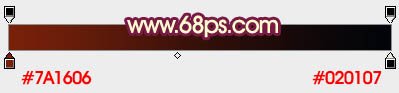
<圖4>

<圖5>
4、新建一個組,用鋼筆勾出第一條光束的輪廓如圖6,轉(zhuǎn)為選區(qū)后給組添加圖層蒙版,如圖7。
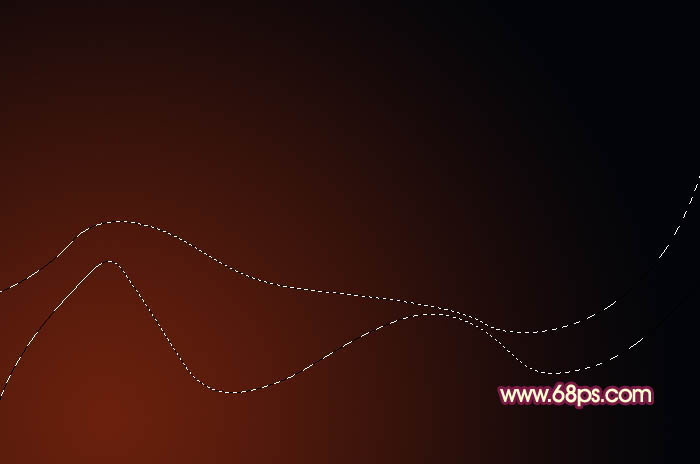
<圖6>

<圖7>
5、在組里新建一個圖層,選擇漸變工具,顏色設(shè)置如圖8,然后由左至右拉出圖9所示的線性漸變,確定后把圖層不透明度改為:30%。
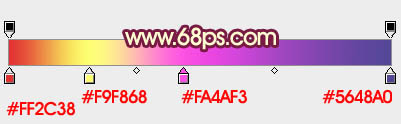
<圖8>

<圖9>
6、用鋼筆勾出下圖所示的選區(qū),羽化5個像素后按Ctrl+ J 把選區(qū)部分的色塊復(fù)制到新的圖層,不透明度改為:100%,添加圖層蒙版,用黑色畫筆把邊緣的過渡擦出來,如下圖。

<圖10>
7、用鋼筆勾出下圖所示的選區(qū),羽化2個像素后按Ctrl+ J 把選區(qū)部分的色塊復(fù)制到新的圖層,混合模式改為“顏色減淡”,增加邊緣亮度,效果如下圖。

<圖11>
8、回到底色圖層(即當(dāng)前組最下面的圖層),用鋼筆勾出左側(cè)高光區(qū)域選區(qū),羽化10個像素后按Ctrl+ J 把選區(qū)部分的色塊復(fù)制到新的圖層,不透明度改為:100%。添加圖層蒙版,用黑色畫筆把邊緣的過渡擦出來,如下圖。
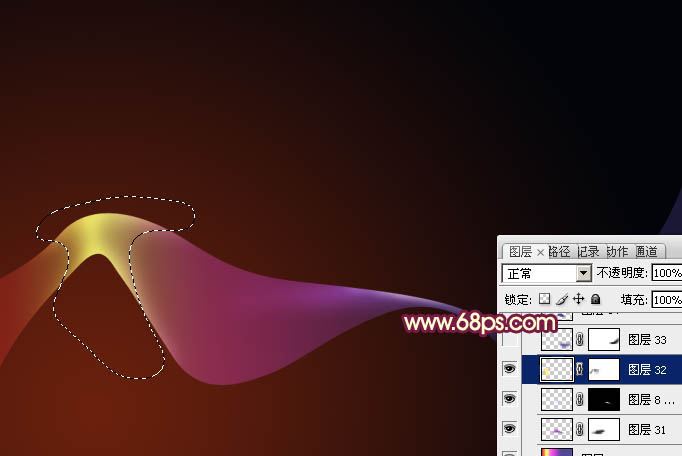
<圖12>
9、回到底色圖層,用鋼筆勾出下圖所示的選區(qū),羽化15個像素后按Ctrl+ J 把選區(qū)部分的色塊復(fù)制到新的圖層,不透明度改為:50%,如下圖。

<圖13>
10、回到底色圖層,用鋼筆勾出右側(cè)底部高光選區(qū),羽化3個像素后按Ctrl+ J 把選區(qū)部分的色塊復(fù)制到新的圖層,不透明度改為:100%,效果如下圖。

<圖14>
11、把當(dāng)前圖層復(fù)制一層,混合模式改為“顏色減淡”,邊緣部分可以用蒙版調(diào)整好過渡,效果如下圖。

<圖15>
12、回到底色圖層,用鋼筆勾出左側(cè)底部的高光區(qū)域,羽化8個像素后按Ctrl+ J 復(fù)制到新的圖層,不透明度改為:100%,效果如下圖。

<圖16>
13、用鋼筆勾出邊緣較亮的選區(qū),羽化3個像素后按Ctrl+ J 復(fù)制到新的圖層,混合模式改為“強光”,效果如下圖。

<圖17>
14、新建一個組,用鋼筆勾出第二條光束的輪廓,轉(zhuǎn)為選區(qū)后給組添加圖層蒙版。

<圖18>
15、在組里新建一個圖層,選漸變工具顏色設(shè)置同上,拉出下圖所示的線性漸變,確定后把圖層不透明度改為:20%,效果如下圖。
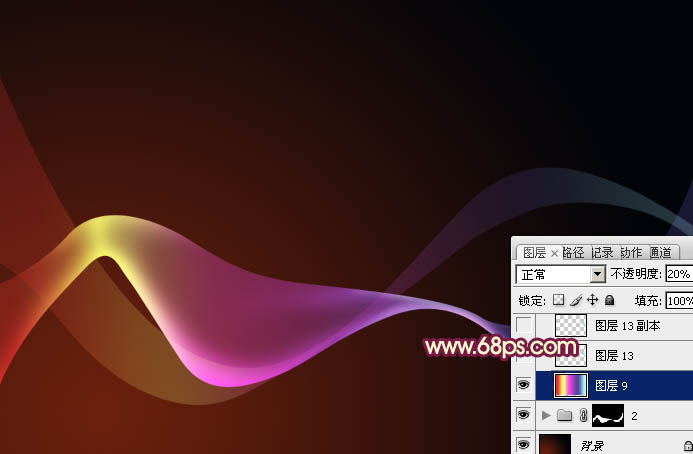
<圖19>
16、同上的方法制作光束的高光部分,過程如圖20- 23。

<圖20>

<圖21>
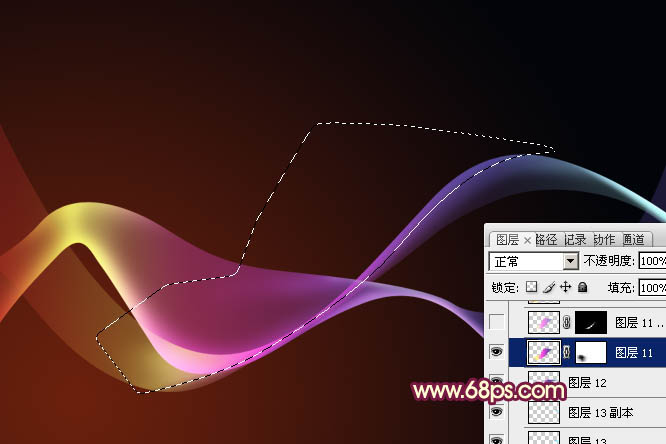
<圖22>

<圖23>
17、新建一個組,同上的方法制作一些小光束,如圖24,25。

<圖24>

<圖25>
適當(dāng)更改光束的混合模式,加強一下高光部分,再調(diào)整好細節(jié),完成最終效果。


網(wǎng)友評論